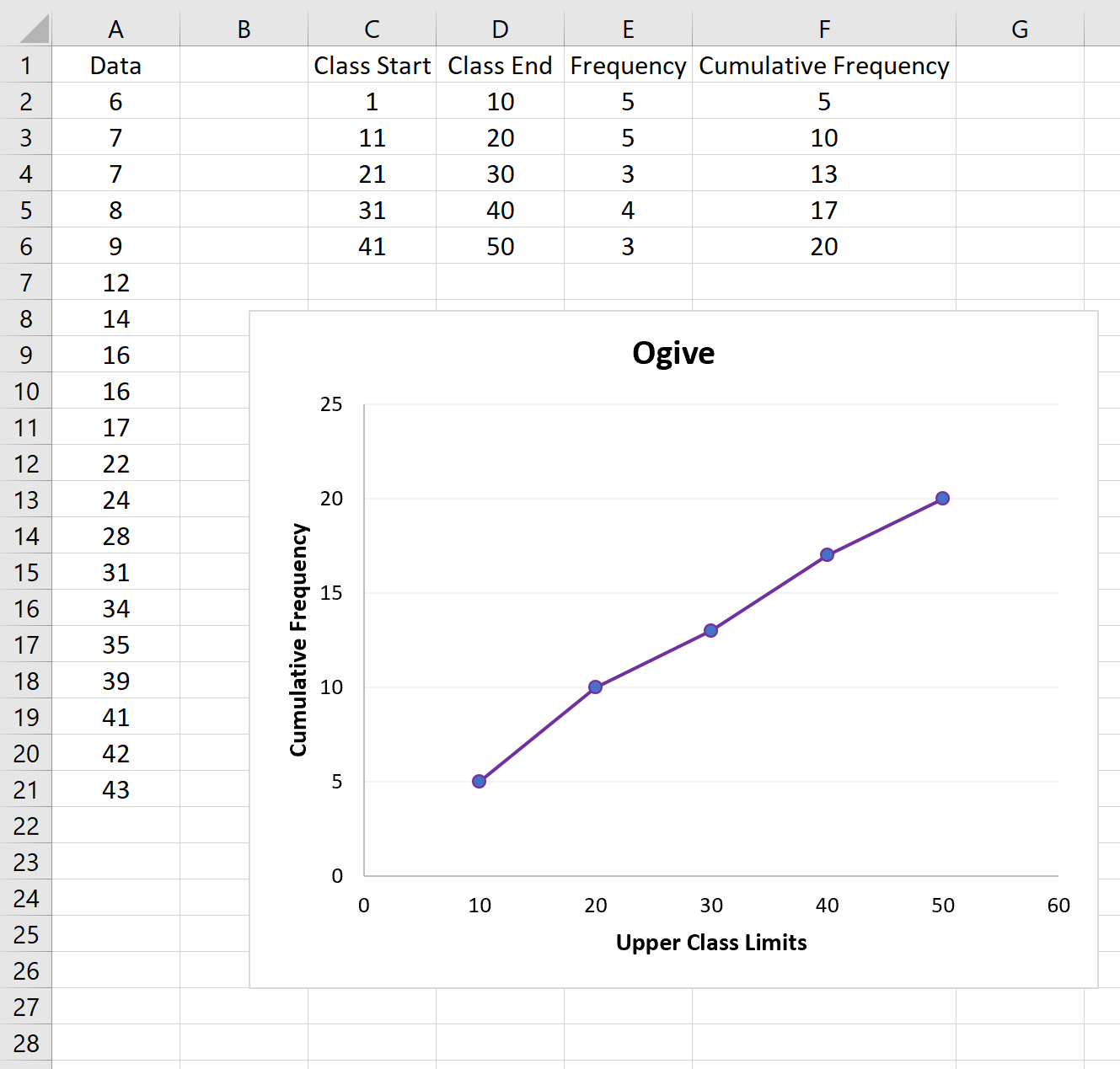如何在 excel 中创建 ogive 图表
尖形图是显示数据集中有多少数据值高于或低于某个值的图表。本教程介绍如何在 Excel 中创建拱形图。
示例:如何在 Excel 中创建尖顶
完成以下步骤以在 Excel 中为数据集创建尖形图。
第 1 步:输入数据。
在单列中输入数据值:
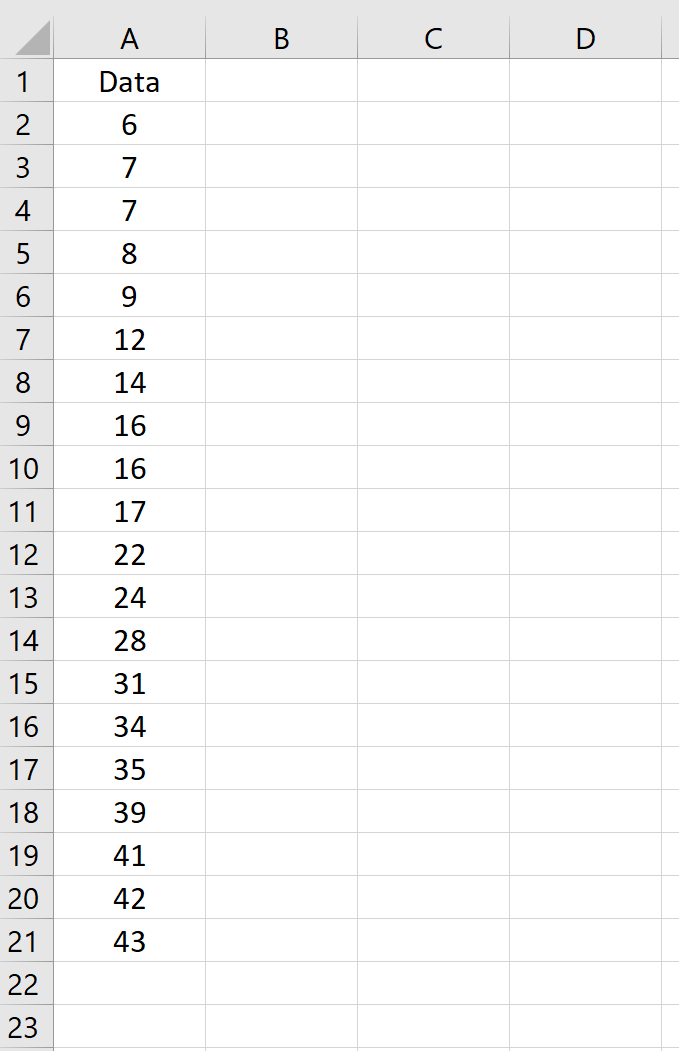
第 2 步:设置班级边界。
接下来,设置要用于弹头的等级限制。我将选择类宽度 10:
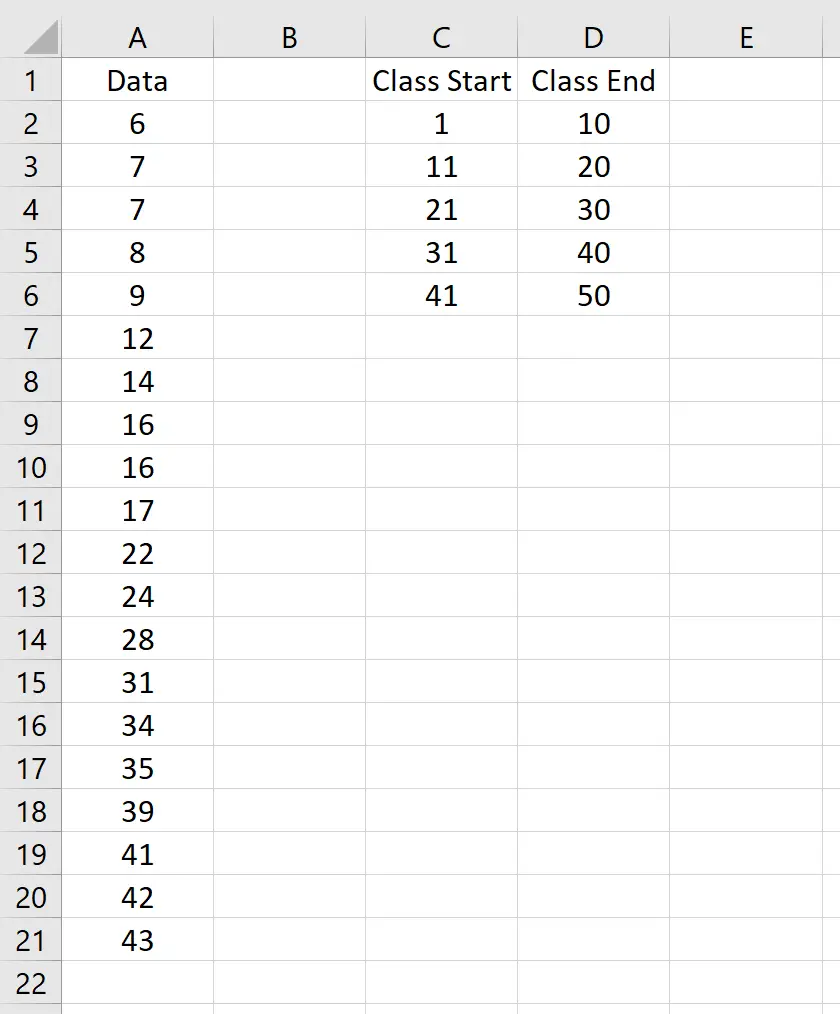
第 3 步:查找上课频率。
接下来,我们将使用以下公式来计算第一类的频率:
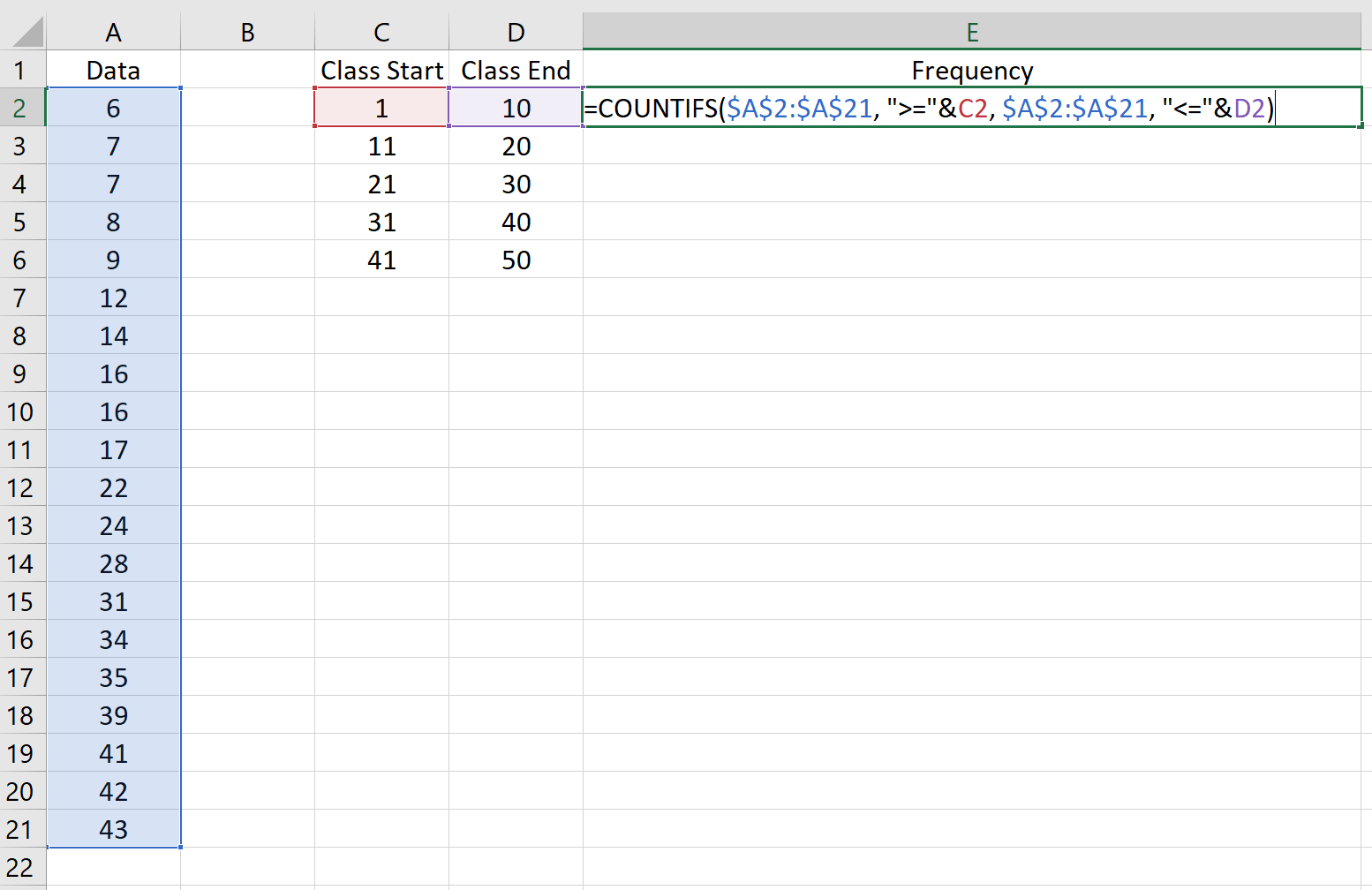
将此公式复制到其余类中:
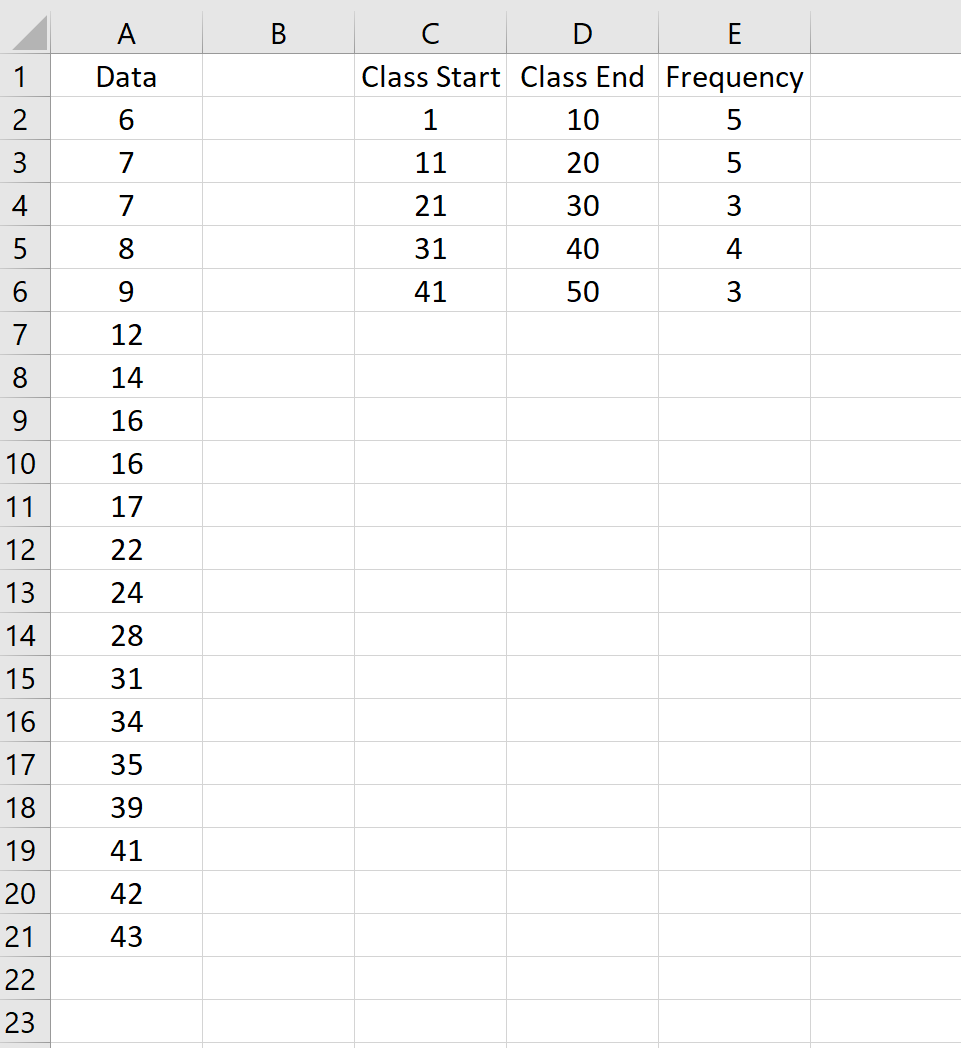
步骤 4:求累积频率。
接下来,我们将使用以下公式来计算每门课程的累积频率:
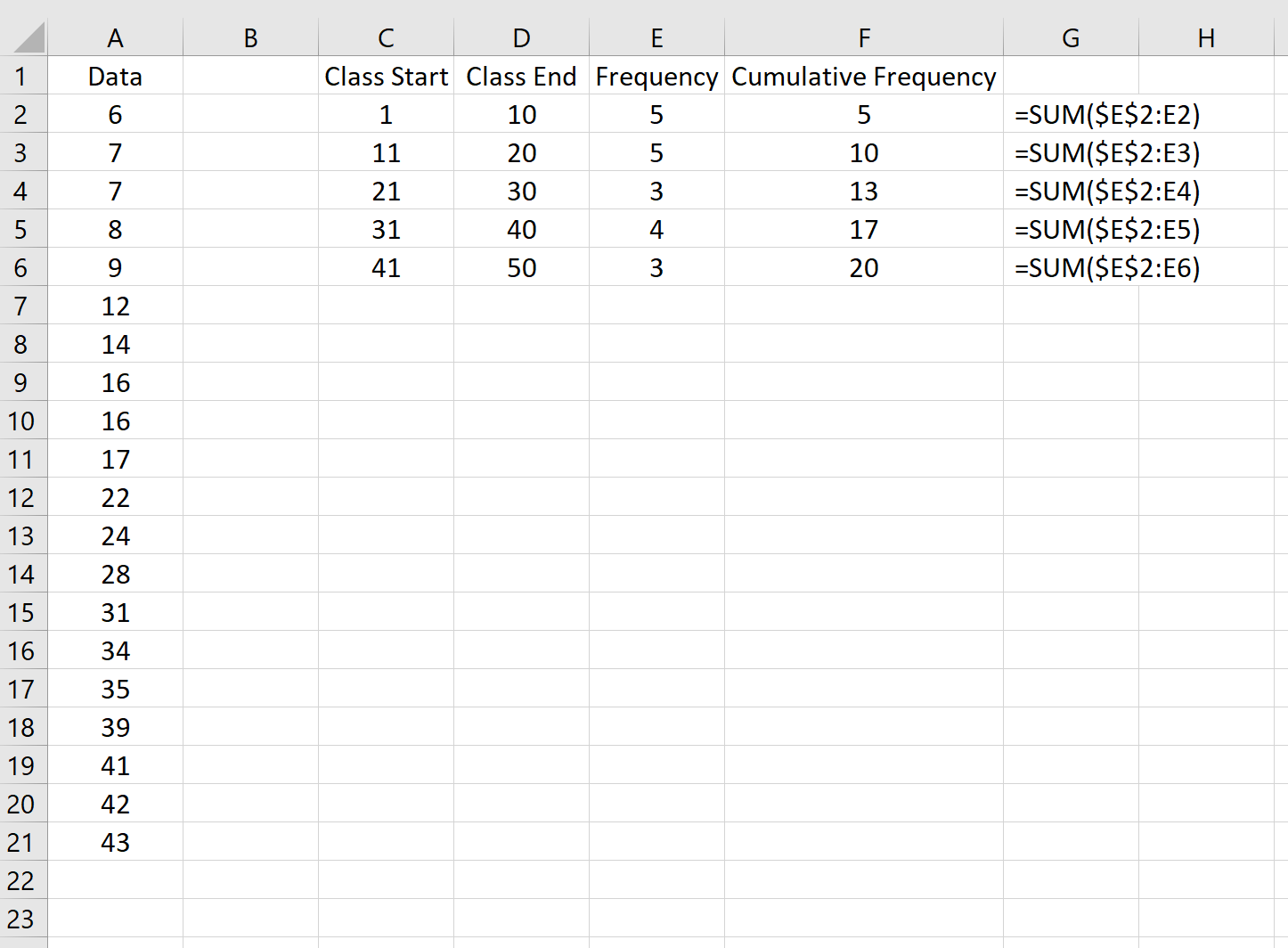
第5步:创建项目符号图形。
要创建弹头图形,请按住 CTRL 并突出显示 D 列和 F 列。
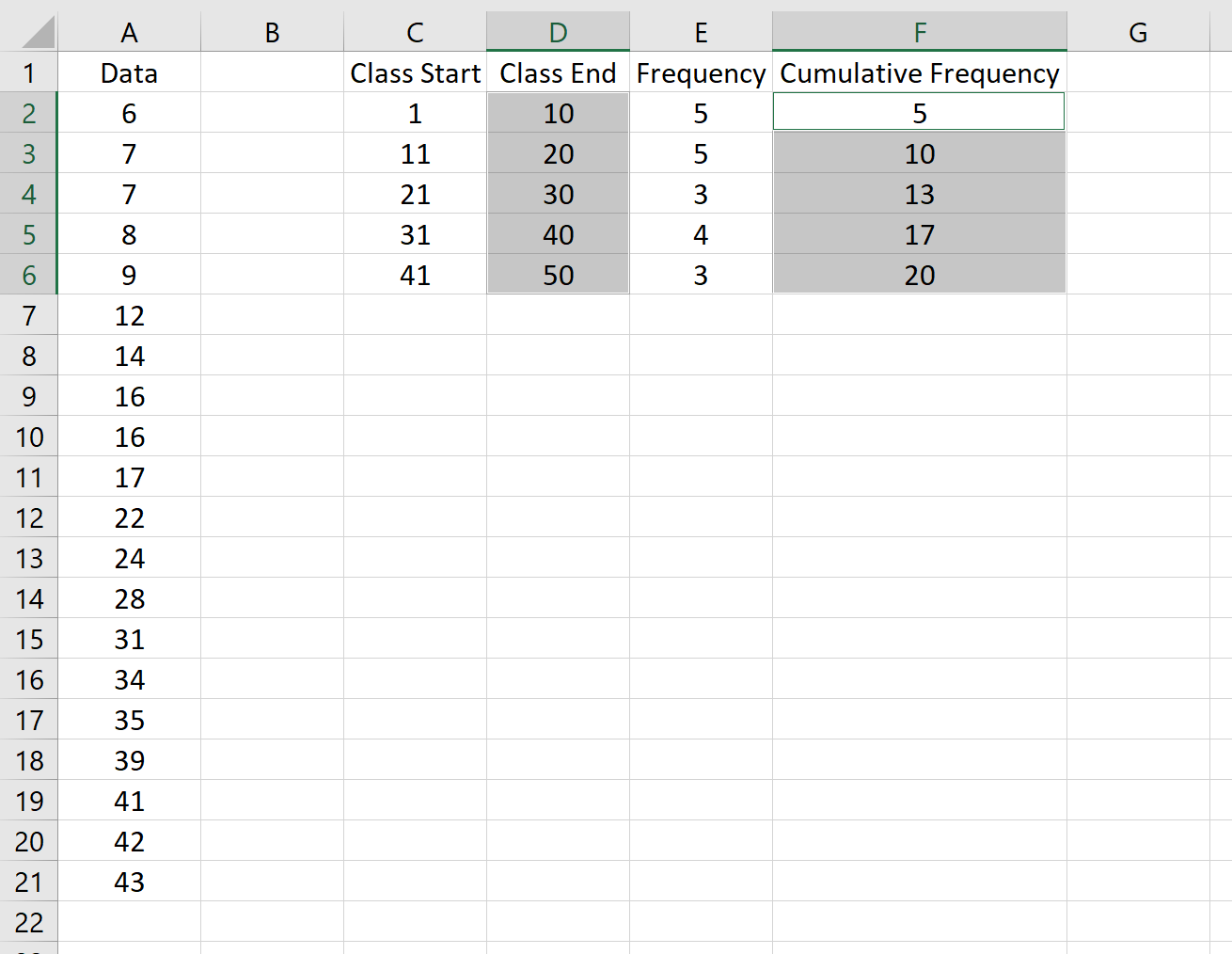
在 Excel 的顶部功能区上,转到“插入”选项卡,然后转到“图表”组。单击“散点云” ,然后单击“带有直线和标记的散点云” 。
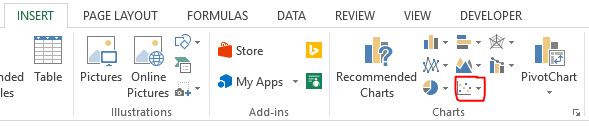
这将自动生成以下尖顶图形:
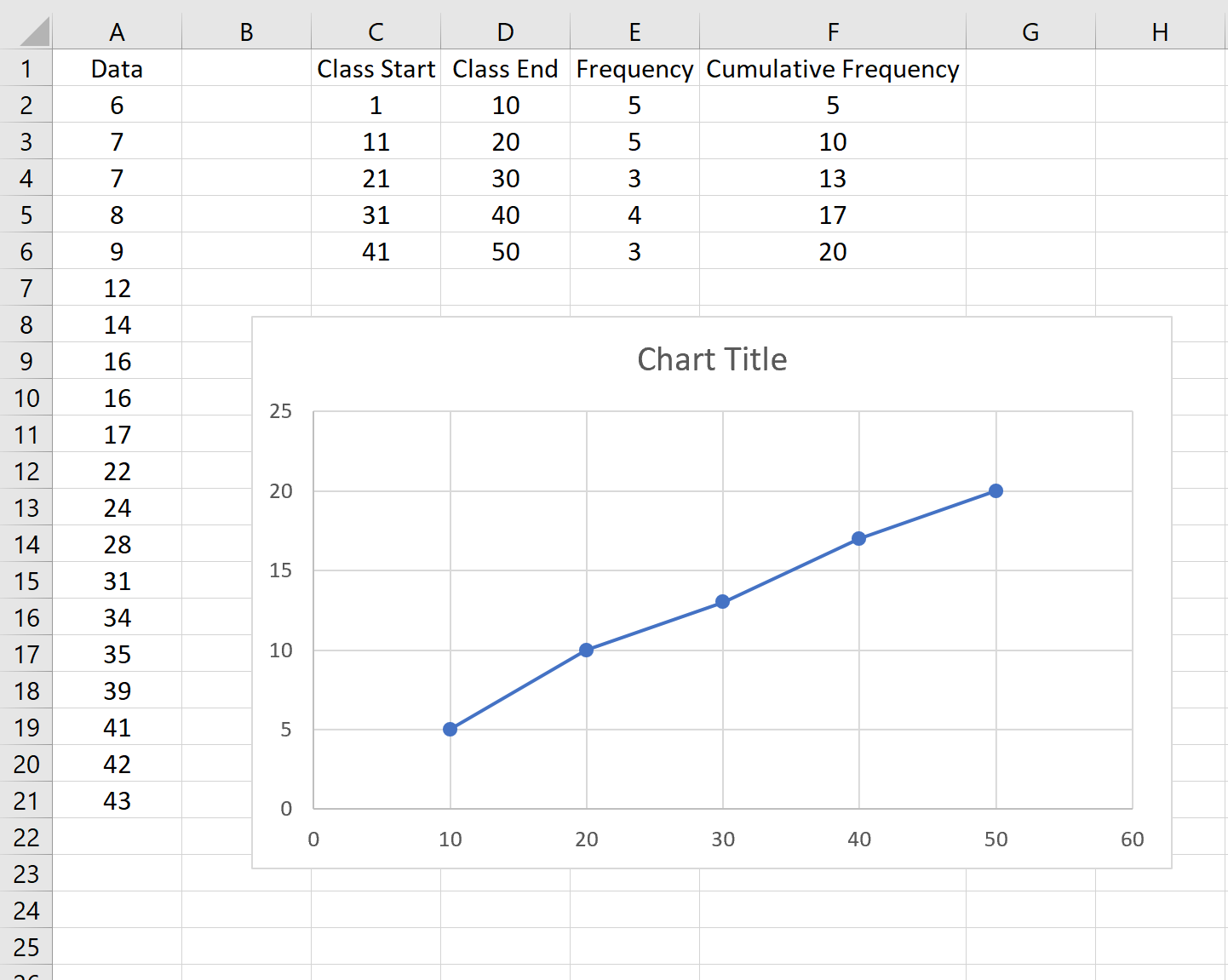
请毫不犹豫地修改轴和标题以使图表更加美观: